Advanced Uninstaller PRO v13.22 apžvalga
Nepaisant pavadinimo, Advanced Uninstaller PRO yra a Laisvas programų rinkinys, apimantis keletą įrankių, iš kurių vienas yra a programinė įranga pašalinimo programa.
Advanced Uninstaller PRO skiriasi nuo daugelio kitų programų pašalinimo programos nes gali stebėti, kaip programa įdiegta, kad įsitikintų, jog ji yra visiškai pašalintas. Jis taip pat gali sukurti atsarginę programos kopiją, kad ją būtų galima atkurti net pašalinus.
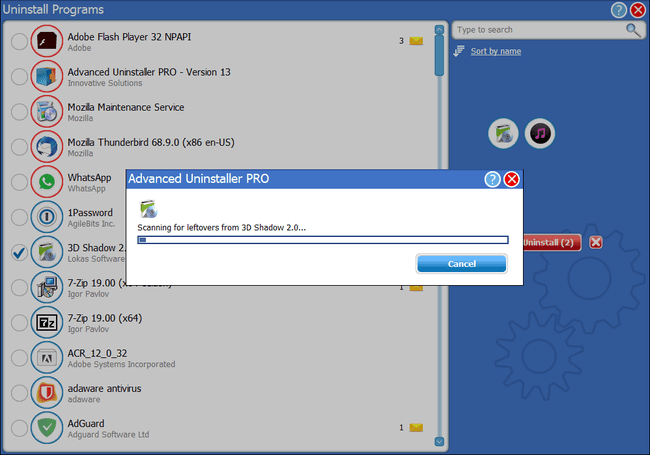
Kas Mums patinka
Visiškai nemokama naudoti.
Apima unikalias pažangias funkcijas.
Gali pašalinti programas iš kontekstinio meniu dešiniuoju pelės mygtuku.
Gali ieškoti įdiegtų programų.
Palaiko programų atsarginių kopijų kūrimą ir atkūrimą.
Apima daug išplėstinių nustatymų.
Kas mums nepatinka
Programa perkrauta kitomis priemonėmis.
Prieš pašalinant nesukuria atkūrimo taško.
Taip pat yra nemokamų įrankių.
Ši apžvalga yra apie Advanced Uninstaller PRO 13.22 versiją. Prašau Praneškite mums jei reikia peržiūrėti naujesnę versiją.
Daugiau apie Advanced Uninstaller PRO
Visų „Windows“ versijų palaikymas ir diegti tracker yra du dideli pliusai naudojant Advanced Uninstaller PRO:
- 32 bitų ir 64 bitų versijos Windows 10, Windows 8, Windows 7, Windows Vista, ir Windows XP yra palaikomi.
- Programinės įrangos pašalinimo programa Advanced Uninstaller PRO yra Bendrieji įrankiai > Pašalinkite programas.
- Įdiegtą programinę įrangą galima užsisakyti pagal pavadinimą, dydį ir kitų vartotojų paliktus komentarus
- Programų diegimus galima nustatyti taip, kad juos automatiškai stebėtų „Advanced Uninstaller PRO“, todėl vėliau juos būtų daug lengviau pašalinti.
- Advanced Uninstaller PRO bandys naudoti įprastą, integruotą programos pašalinimo programą, bet pereis tiesiai prie rankinio failo ir registras ieškokite, jei nepavyksta tinkamai užbaigti pašalinimo.
- Po įprasto pašalinimo naudojant numatytąjį programos pašalinimo įrankį, Advanced Uninstaller PRO ieškos likusių failų, kurių pašalinimo programa praleido, ir paragins juos pašalinti.
- Galite pasirinkti bet kurią įdiegtą palaikomą programą ir skaityti internetines apžvalgas Advanced Uninstaller PRO.
- „Advanced Uninstaller PRO“ apima kitus įrankius, pvz., paleisties tvarkyklę, failų smulkintuvas, šlamšto valiklis, Valdymo skydo programėlė šalinimo priemonė, pasikartojančių failų ieškiklis ir registro valymo įrankis.
Stebimi įrenginiai
Norint stebėti diegimą, Advanced Uninstaller PRO turi įrašyti kiekvieną programos sąrankos veiksmą, todėl vėliau programos pašalinimas bus daug greitesnis ir efektyvesnis nei įprastas pašalinimas. Jis veikia įrašydamas visus failus, aplankus ir registro elementus, pakeistus diegimo metu.
Šis įrankis yra Bendrieji įrankiai > Stebimi įrenginiai. Pasirinkite Pradėti diegimo monitorių pradėti. Advanced Uninstaller PRO bus sumažintas ir pranešimų centre pasirodys nauja piktograma. Dešiniuoju pelės mygtuku spustelėkite naują piktogramą šalia laikrodžio ir pasirinkite Stebėkite diegimą. Naujame raginime pasirinkite Taip mygtuką ir suraskite sąrankos failą.
„Advanced Uninstaller PRO“ padarys registro momentinę kopiją prieš atliekant bet kokius pakeitimus, kad galėtų palyginti ją su momentine nuotrauka po įdiegimo, kad suprastų atliktus pakeitimus. Laikas, per kurį bus atlikta momentinė nuotrauka, visiškai priklauso nuo to, kiek programų jau esate įdiegę ir koks greitis yra jūsų kompiuteris.
Prieš tęsdami labai svarbu įsitikinti, kad diegdami programą neatliekate jokių kitų kompiuterio pakeitimų. Jei bus atlikti kiti pakeitimai, gali būti, kad „Advanced Uninstaller PRO“ juos neteisingai interpretuos kaip diegimo programos pakeitimus, o tai gali sukelti nepageidaujamų rezultatų pašalinant programą.
Įdiekite programą įprastai, jei reikia, paleiskite iš naujo, tada pasirinkite mygtuką, vadinamą Užbaikite stebėjimą, išsaugokite diegimo žurnalą. Įveskite įdiegtos programos pavadinimą, kad vėliau būtų lengva ją valdyti.
Šiuo metu „Advanced Uninstaller PRO“ padarys kitą registro momentinę kopiją. Kai jis praneša, kad baigta, galite sustabdyti diegimo monitorių, išeidami iš piktogramos pranešimų srityje.
Kai programa buvo stebima, su ja galite atlikti kelis veiksmus, pvz., visiškai ją pašalinti, sukurti atsarginę programos kopiją arba ištrinti konkrečias diegimo dalis.
Iš Bendrieji įrankiai > Stebimi įrenginiai, pasirinkti Pašalinkite stebimą programą ir iš sąrašo pasirinkite reikiamą programą.
Pasirinkite paleisti automatinį, pilną diegimą, kad visiškai pašalintumėte programą, arba pasirinkite Pasirinktinis pašalinimas norėdami peržiūrėti kiekvieną su jais susietą failą, aplanką ir registro elementą. Jei pasirinksite pastarąją parinktį, galite ištrinti bet kurį konkretų norimą įrašą.
Naudodami bet kurią pašalinimo parinktį, taip pat galite pasirinkti sukurti atsarginę programos kopiją, kad vėliau galėtumėte ją įdiegti iš naujo, nereikėtų iš naujo paleisti sąrankos failo. Atsarginę kopiją galima atkurti iš Atkurti stebimą programą mygtuką, po kurio visi registro ir failų sistemos elementai bus atkurti į pradinę vietą.
Programos atkūrimas veikia, net jei pašalinus ją įdiegiate kitas programas. Pavyzdžiui, jei sukuriate „Google Chrome“ atsarginę kopiją, pašalinate ją ir įdiegiate „Microsoft Office“, vis tiek galite atkurti „Google Chrome“ nepaveikdami „Microsoft Office“ diegimo.
Mūsų mintys apie Advanced Uninstaller PRO
Stebimų programų funkcija tikrai yra mėgstamiausia „Advanced Uninstaller PRO“. Labai malonu, kad galite sukurti atsarginę programos kopiją su registro įrašais ir visais failais, reikalingais, kad ji veiktų.
Tačiau likusi programos dalis gali atimti pašalinimo funkciją. Kiti įrankiai tikrai naudingi, tačiau greitai jus šiek tiek erzina, kai turėsite manevruoti aplink kitus įrankius, kad patektumėte ten, kur norite. Tai tiesiog nėra taip paprasta ir nesudėtinga, kaip kai kurios kitos pašalinimo programos.
